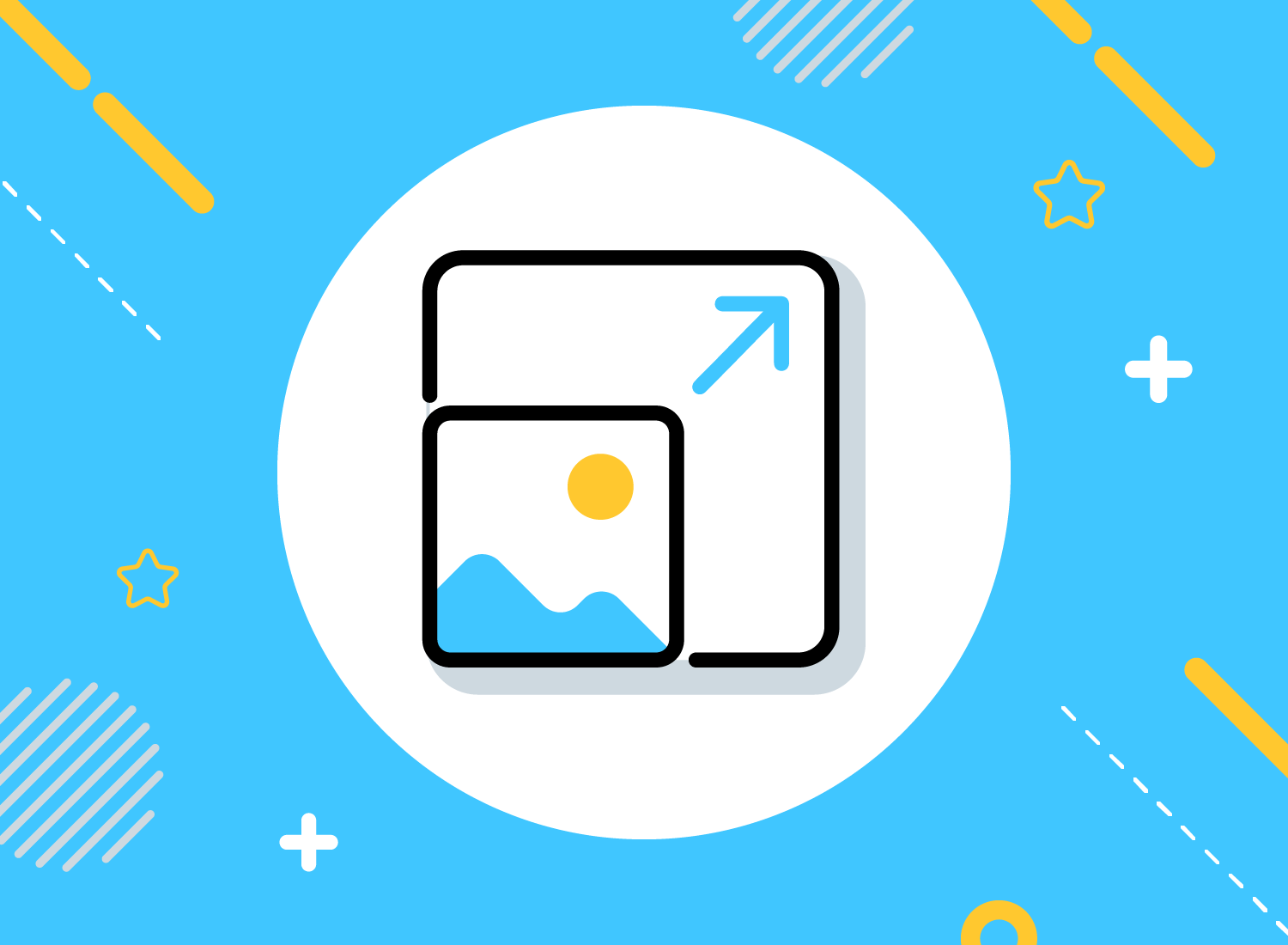Ya vayas a elaborar una documentación para el usuario, a hacer una presentación o a crear un sitio web, usar imágenes de buena calidad y con el tamaño adecuado te ayudará a demostrar tus habilidades y a ganarte la confianza de la audiencia.
Hay muchas formas de cambiar el tamaño de una imagen, pero no todas ofrecen los mismos resultados. Si no cambias el tamaño correctamente, la imagen puede acabar estirada, borrosa o pixelada, lo que haría que el producto final pareciera descuidado y poco profesional.
De hecho, más de dos tercios de los consumidores afirman que la calidad de las imágenes de los productos es esencial a la hora de comprar algo en línea.
Además, una buena imagen es, sencillamente, más atractiva.
Es fundamental que sepas cómo cambiar el tamaño de una imagen correctamente si trabajas con ellas a menudo. Lo bueno es que es bastante fácil hacerlo.
En este artículo, abordaremos lo siguiente:
- Cómo cambiar el tamaño de una imagen manteniendo las proporciones
- Cómo cambiar el tamaño de una imagen sin que pierda calidad
- Respuestas a preguntas frecuentes sobre el cambio de tamaño de una imagen
Cambia fácilmente el tamaño de tus imágenes
Con Snagit, puedes cambiar el tamaño de tus imágenes y capturas de pantalla rápida y fácilmente sin que pierdan un ápice de calidad.
Descargar prueba gratuita¿Cómo cambiar el tamaño de una imagen sin estirarla?
Cuando tienes una imagen en programas como Microsoft Word o Google Docs, puede resultar tentador arrastrar las esquinas para hacerla más grande o más pequeña. No lo hagas.
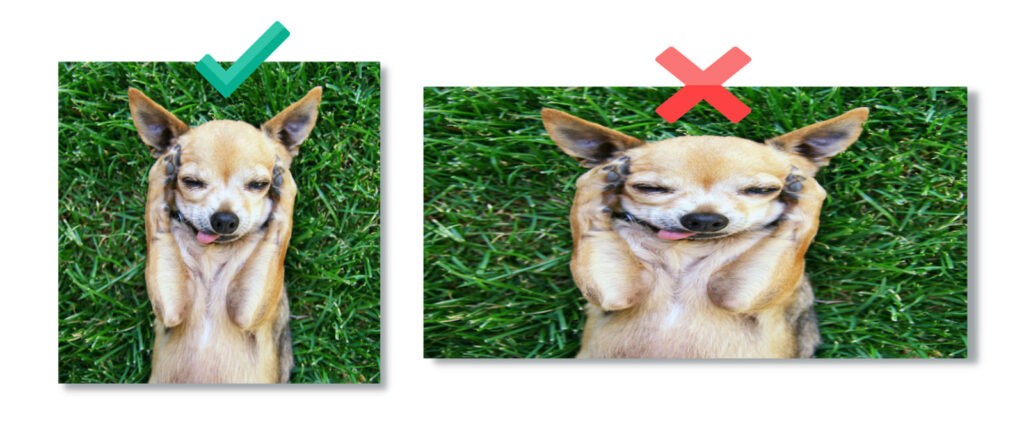
A la hora de cambiar el tamaño de una imagen, es fundamental mantener la proporción entre anchura y altura, conocida como relación de aspecto, para que no acabe estirada o deformada. Si necesitas que la imagen tenga unas medidas determinadas, puede que, además de redimensionarla, tengas que recortarla para obtener el resultado que deseas.
Para cambiar el tamaño de una imagen correctamente, lo mejor es utilizar un editor de imagen. TechSmith Snagit es una herramienta sencilla que incluye, entre otras funciones básicas, soluciones de recorte y cambio de tamaño.
Cambiar las dimensiones de una captura de pantalla o imagen en el editor de Snagit es muy fácil. Solo tienes que seleccionar Imagen en el menú superior y Cambiar tamaño de la imagen.
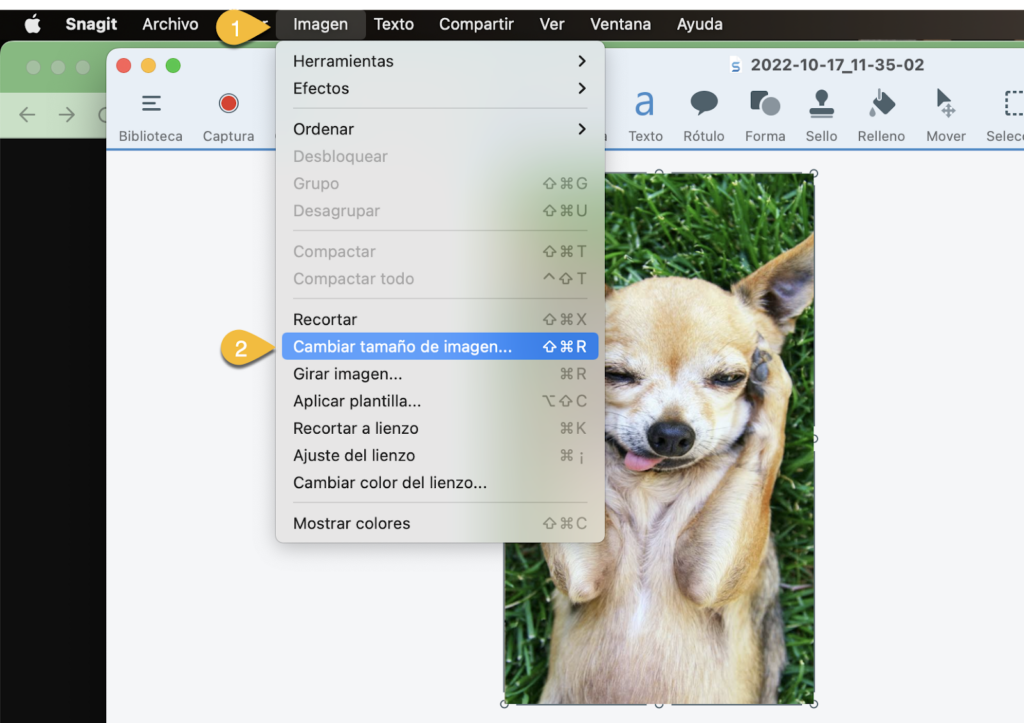
Fíjate bien en el símbolo del candado a la izquierda de la altura y la anchura antes de cambiar las dimensiones.
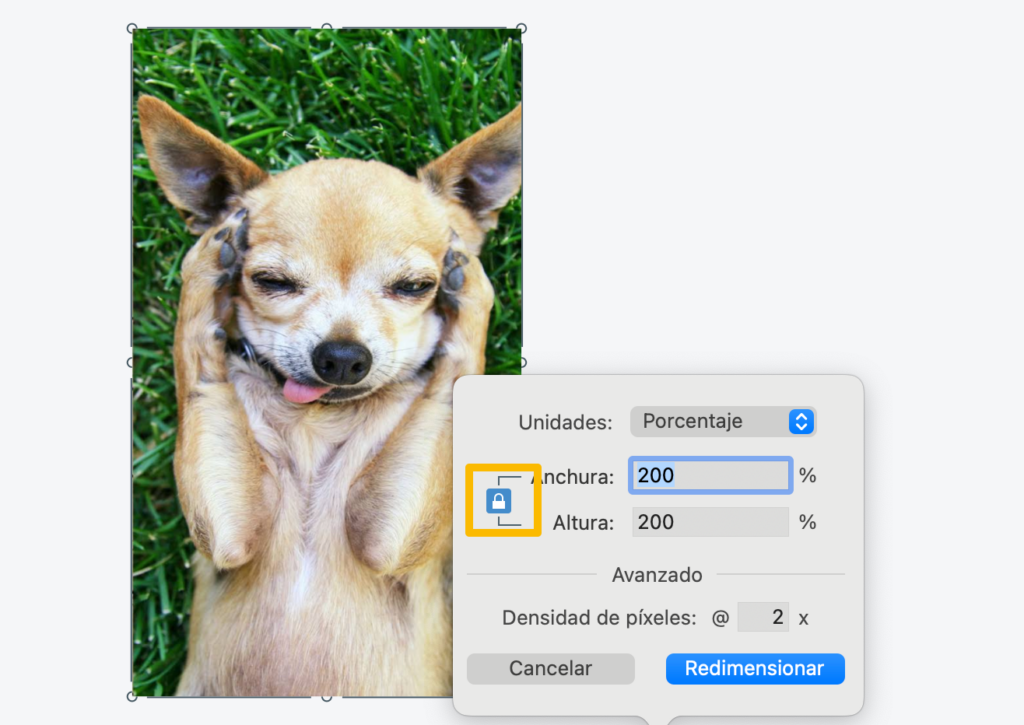
Puedes evitar que una imagen quede estirada al bloquear la relación de aspecto cuando cambies la anchura o la altura.
Si activas el candado, Snagit bloquea las proporciones originales de la imagen. Esto te permite cambiar las dimensiones a los valores que deseas sin estirar o deformar la imagen.
¿Cómo cambiar el tamaño de una imagen sin que pierda calidad?
Recuerda también que hay una gran diferencia entre reducir y ampliar el tamaño de una imagen. Por lo general, reducir el tamaño de una imagen no afectará a su calidad. En cambio, aumentar las dimensiones originales de una imagen puede causar problemas.
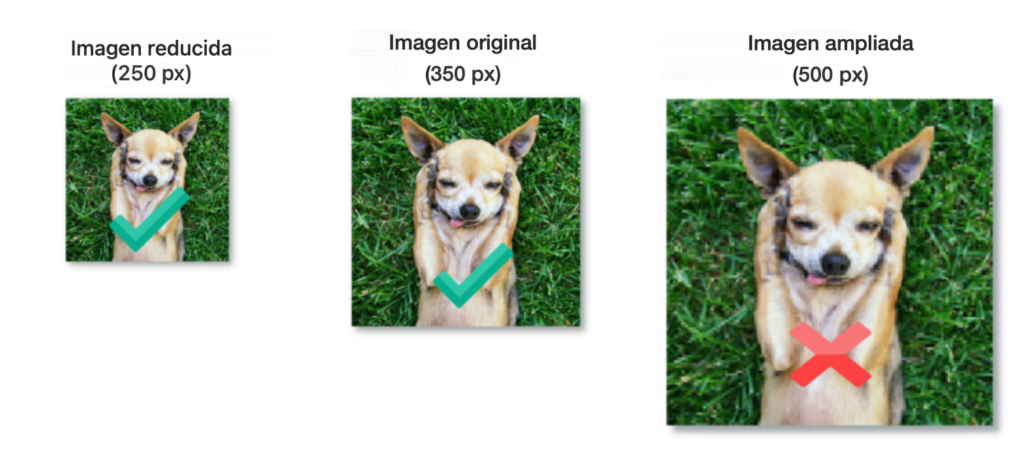
De hecho, en lugar de intentar aumentar el tamaño de una imagen (lo que casi nunca es buena idea), es mejor elegir desde el principio una imagen con una resolución mayor de lo que necesites. Después, basta con que la reduzcas o la recortes. De este modo, la imagen conservará su calidad.
Debes tener en cuenta que esto solo es aplicable a imágenes de mapa de bits como JPEG, GIF o TIFF. Los archivos vectoriales, como EPS o SVG, pueden ampliarse o reducirse sin perder calidad.
Las imágenes de mapa de bits suelen ser fotos o capturas de pantalla, mientras que las vectoriales suelen ser gráficos (como el que encabeza este artículo).
Conclusión
Cambiar el tamaño de una imagen correctamente te permite transmitir el valor de tus productos o servicios de forma elegante y profesional.
A continuación, te dejamos los aspectos clave que debes tener en cuenta a la hora de cambiar el tamaño de una imagen:
- Utiliza un software de edición de fotos a la hora de cambiar el tamaño de una imagen.
- Evita estirar o distorsionar las imágenes bloqueando la relación de aspecto antes de hacer los ajustes.
- Utiliza una imagen con una resolución mayor de lo que necesitas.
No importa si quieres cambiar el tamaño de una imagen destinada a tareas de documentación, a un sitio web o a redes sociales, puedes lograr rápidamente tus objetivos con Snagit.
Cambia fácilmente el tamaño de tus imágenes
Con Snagit, puedes cambiar el tamaño de tus imágenes y capturas de pantalla rápida y fácilmente sin que pierdan un ápice de calidad.
Descargar prueba gratuitaPreguntas frecuentes
Sí. En general, reducir una imagen no afecta a su calidad. Sin embargo, aumentar las dimensiones originales de una imagen suele ocasionar una pérdida de calidad.
Es fácil confundir el tamaño de la imagen con el tamaño del archivo de la imagen. El tamaño de la imagen se refiere a sus dimensiones, que suelen medirse en píxeles, pulgadas o centímetros. El tamaño del archivo de la imagen se refiere a la cantidad de espacio que ocupa el archivo en tu ordenador, y se mide en bytes.
DPI son las siglas de dots per inch («puntos por pulgada», en español) y describen la resolución de una imagen. Para describir la resolución de la imagen también se utilizan las siglas PPI (dots per inch o «píxeles por pulgada», en español).
La relación de aspecto se refiere a la anchura de una imagen en comparación con su altura. Por ejemplo, una foto con una relación de 1:1 sería cuadrada, con la misma anchura y altura.
Existen muchos formatos de archivo para imágenes. La elección del formato correcto depende de dónde y cómo vayas a utilizar la imagen en cuestión. Los formatos de imagen web más comunes son JPEG, PNG y GIF.
Nota: Esta entrada se publicó por primera vez en enero de 2017 y se actualizó en marzo de 2022 para hacerla más precisa y completa. La entrada se publicó originalmente en inglés.